Nach dem wir den Train Simulator gestartet, Lok ausgewählt und aufs Gleis gestellt haben, starten wir den Lok-Konfigurations-Editor.
Menü -> Tools -> Lok-Konfigurator.
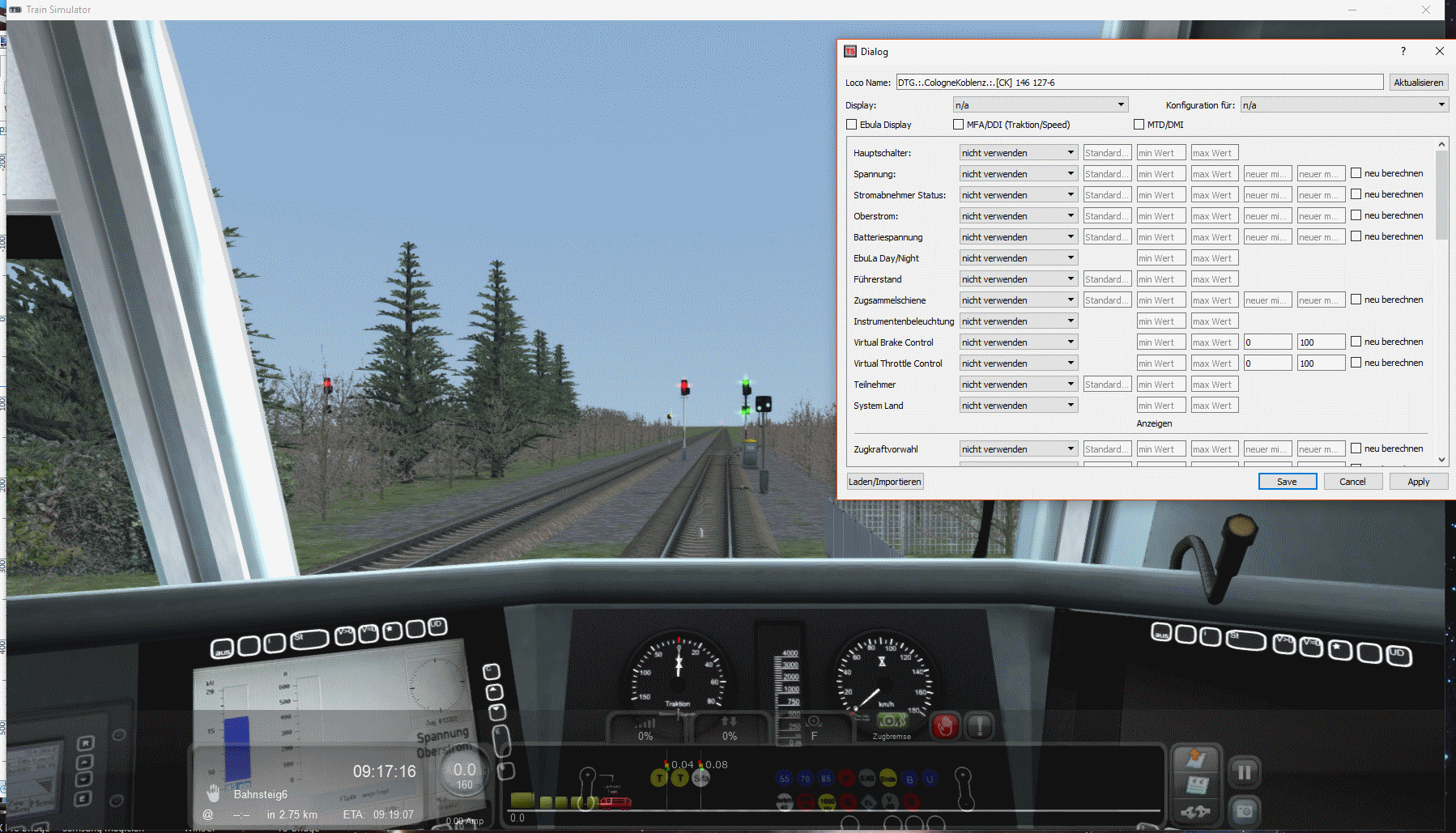
- Loco-Name: Name der im Trainsimulator geladene Lok. Bitte nicht ändern.
- Display: Loktyp/Baureihe auswählen
- Konfigurations für: Jeder AddOn-Hersteller stellt bestimmte Daten bereit die unterschiedlich verarbeitet werden müssen. Unterstützt werden bis jetzt DTG und RWA.
- Ebula/MFA/MTD: Displays für die gewählte Lok wie gewünscht aktivieren. Nicht jede Lok hat alle Displays.
- Bezeichnung: Hauptschalter, Spannung, Oberstrom usw. Hier müssen die richtige Controller zugewiesen werden.
- Standardwert: Standardwerte werden verwendet falls kein Controller vorhanden ist oder kein Controller zugewiesen wurde. z.B. Spannung -> Oberleitungspannung -> 15 eintragen für 15kV.
- min/max Wert: Wenn ein Controller gewählt wurde, werden die minimalen/maximalen Werte zur Übersicht hier eingetragen. Diese Werte können nicht verändert werden.
- neuer min/max Wert: Viele Controller haben eine Wertebereich die in den Displays nicht dargestellt werden können. z.B. Beschleunigungsmesser von -320 bis 320, das Display soll aber bloß eine Traktion von -150 bis 80 Darstellen, also die neuen Werte eintragen.
- neu berechnen: Wurden neue Werte eingetragen, dann kan mit "neu berechnen" die aktuelle Wert des Controllers angepasst werden. z.B. Zugkraftvorwahl, Wertebereich von -1 bis 1 als Dezimalzahl. Wurde jetzt ein neue Controllerwert eingetragen und "Neu berechen" aktiviert, dann wird der aktuelle Controllerwert im Verhältnis angespasst und verarbeitet.
- Laden/Importieren: Falls schon ein Loco-Config erstellt wurde und die nur auf andere Loks/Repaints angepasst werden soll, dann kannst du die Config importieren unter Beibehaltung des ermittelten Loco-Namen.
Beispiel Controller anpassen:
Für eine bessere Übersicht, solltet ihr euch die "Controller Liste" zusätzlich anzeigen lassen. Dort werden alle verfügbaren Controller mit aktuelle Werte augelistet.
Menü->Tools->Übersicht Controllerliste , Sollte dann etwa so aussehen.
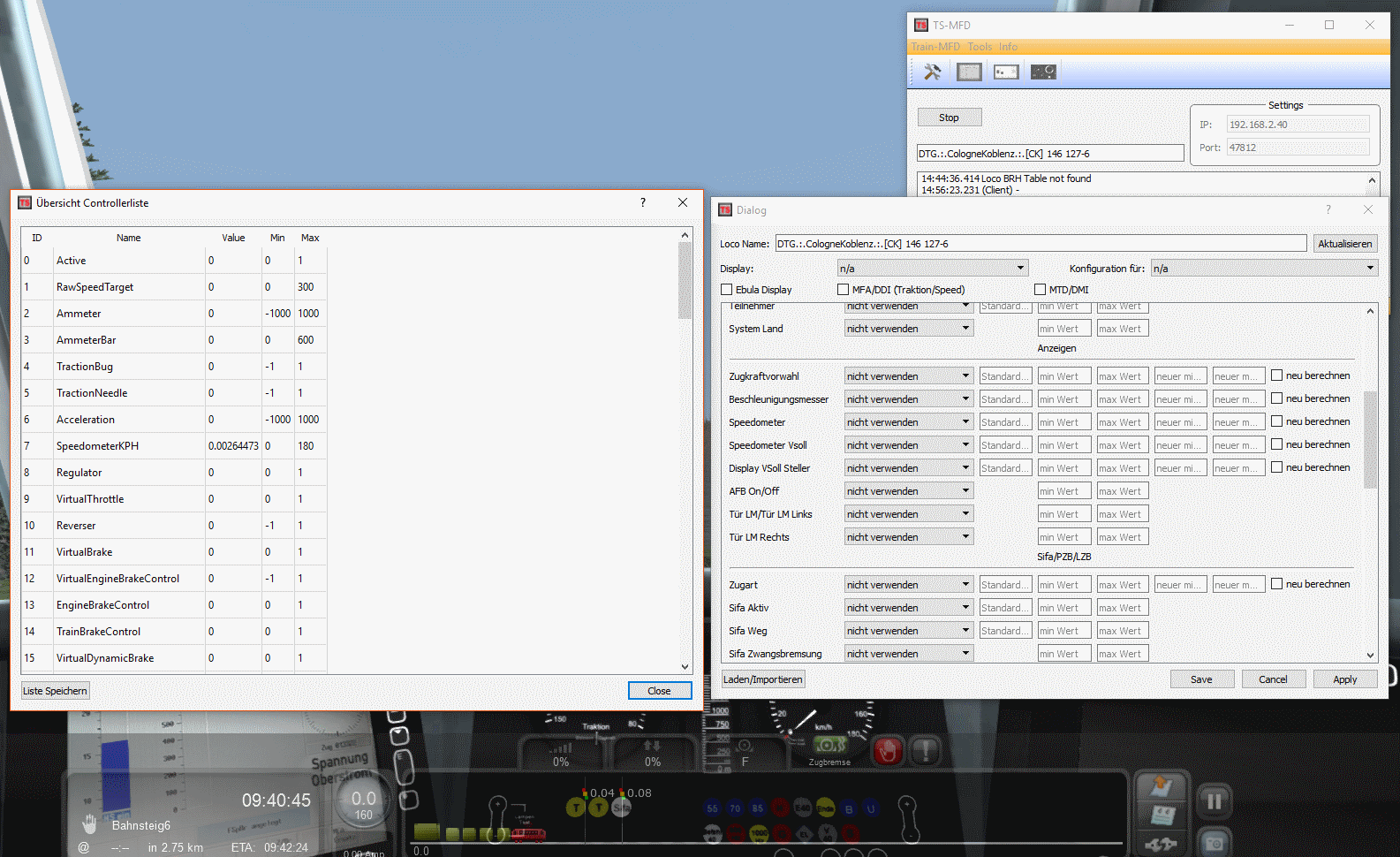
Wer zwei oder mehrere Monitore hat der kann sich auch gleich das Display von TS-MFD anzeigen lassen. z.b das MTA/DMI.
Wir werden mal den Bescheunigungsmesser in Gang bringen. Dazu bitte die Lok beschleunigen und mit "ESC" den TS pausieren. Die Werte werden trotzdem übermittelt.
So sieht es bei mir aus :)
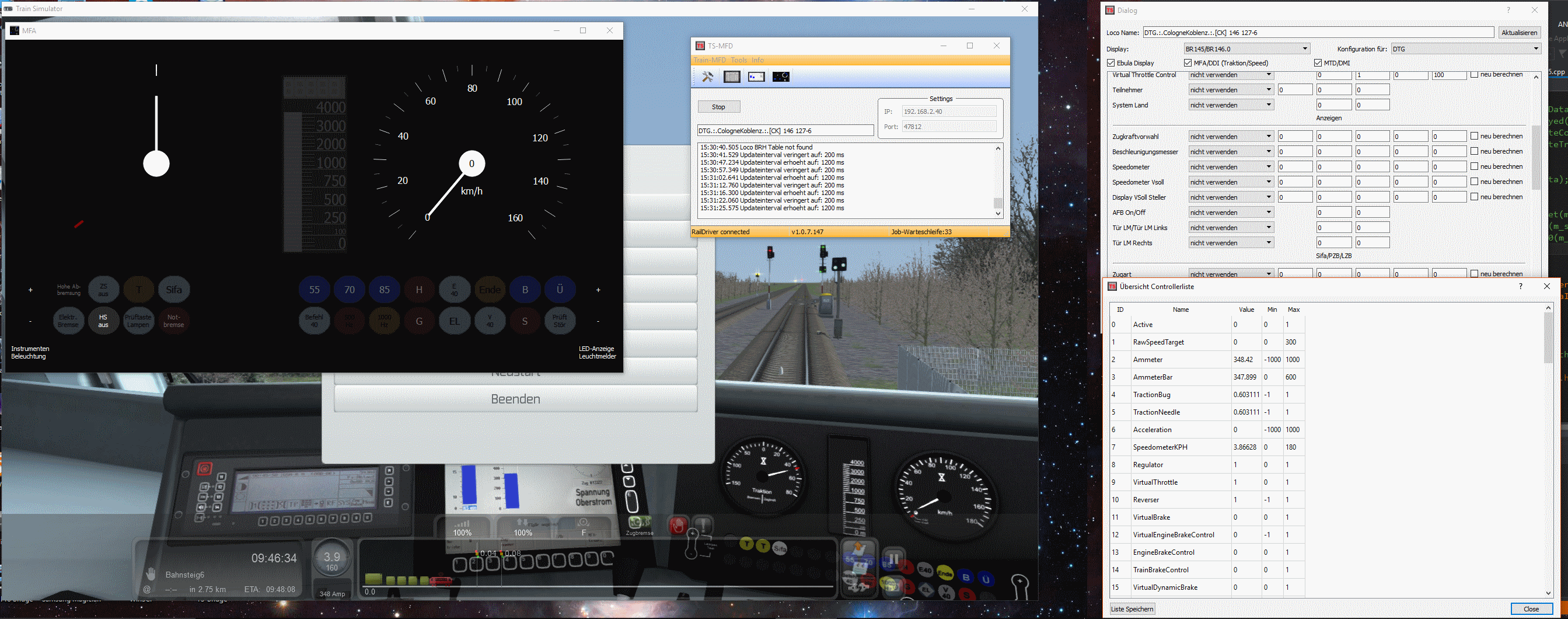
Wie ihr sehen könnt zeigt der Beschleunigungsmesser noch keine Werte an.
Wählt jetzt bei "Beschleunigungsmesser" den Controller "TractionNeedle" aus, tragt die neuen Werte ein "-150","80" und aktiviert "neu berechnen".
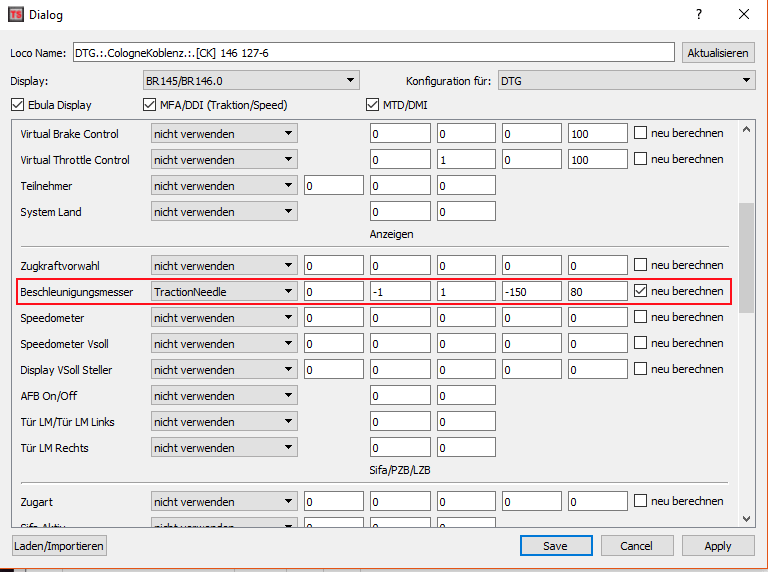
Nach dem Abspeichern schliesst sich der Editor und das Display wird sofort aktualisiert.
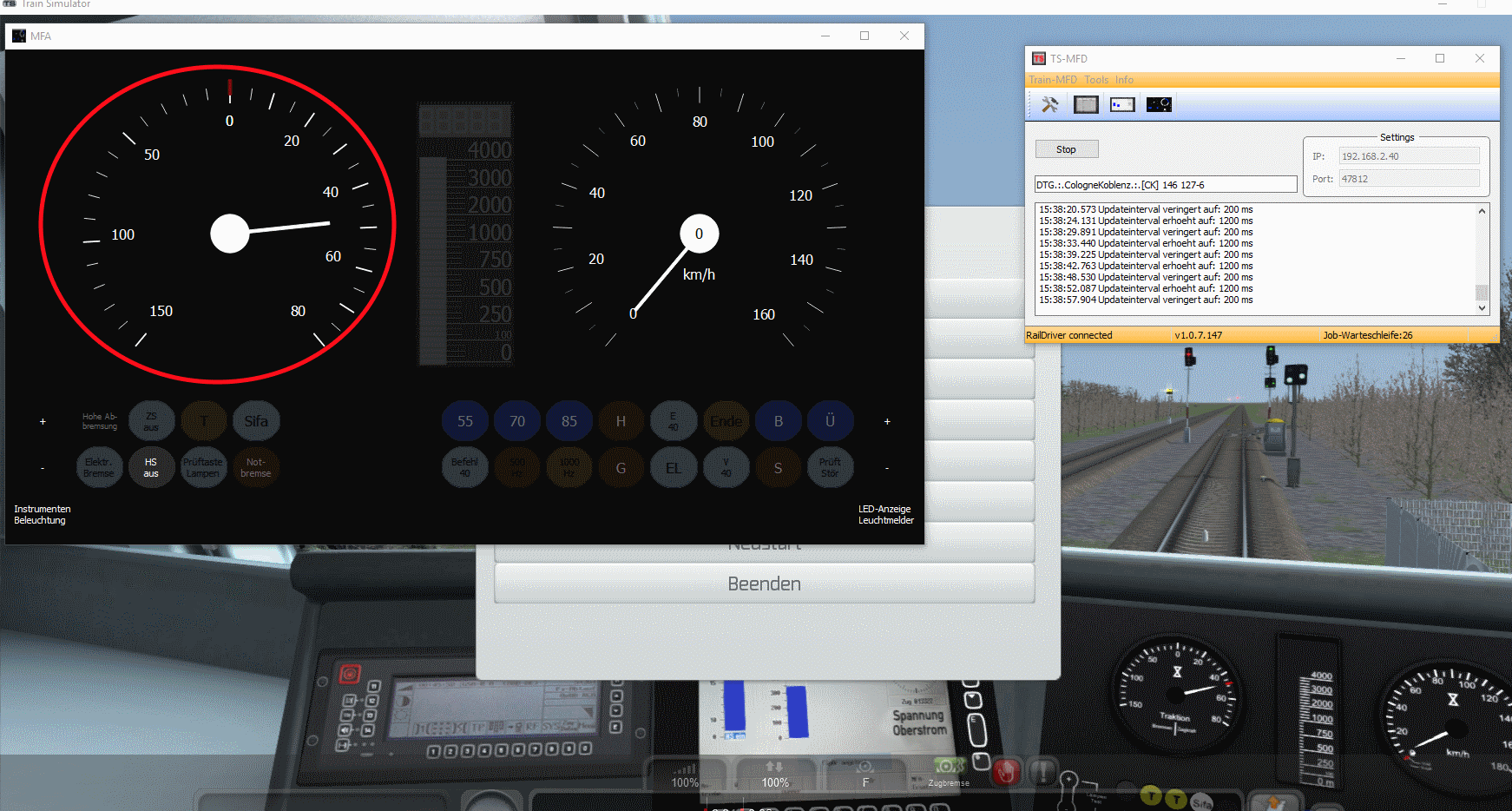
Ich weiß, etwas kompliziert, aber anders lässt sich das, wegen fehlenden Standard bei TS, nicht lösen. Ich hoffe ich habe das einigermaßen Verständlich programmiert.
Ihr könnt dieses Verfahren bei alle Loks anwenden. Ob und was von TS-MFD unterstützt wird, hängt im wesentlichen von der Lok und den AddOn-Hersteller ab.
Vielen Dank

 TS-MFD - Train Simulator-Multi Functions Display
TS-MFD - Train Simulator-Multi Functions Display